Odpravite napako prepovedanega prenosa v Google Drive
Miscellanea / / July 09, 2022

Google Drive je varno in priročno mesto za skupno rabo in shranjevanje datotek. Kot že ime pove, ga je mogoče uporabiti za dostop do vseh datotek, povabiti druge, da si jih ogledajo in jih uredijo, ter dostopati do dokumentov od koder koli in iz katere koli naprave. Razvit leta 2014 se od takrat ogromno uporablja na različnih platformah, kot so Windows, Mac, naprave Android in telefoni iOS. V zadnjem času ta ključna komponenta Googlovega delovnega prostora kaže napako pri prenosu datoteke na številnih napravah. Če se sprašujete, zakaj moj prenos piše neuspešno prepovedano, potem ste na pravem mestu, saj smo tukaj, da odgovorimo na to vprašanje. Predstavljamo vam popoln vodnik, ki vam bo pomagal odpraviti napako prepovedanega prenosa Google Drive. Razpravljajmo o istem v naslednjih odstavkih, vendar najprej poglejmo nekaj razlogov, ki bi lahko bili za to težavo.
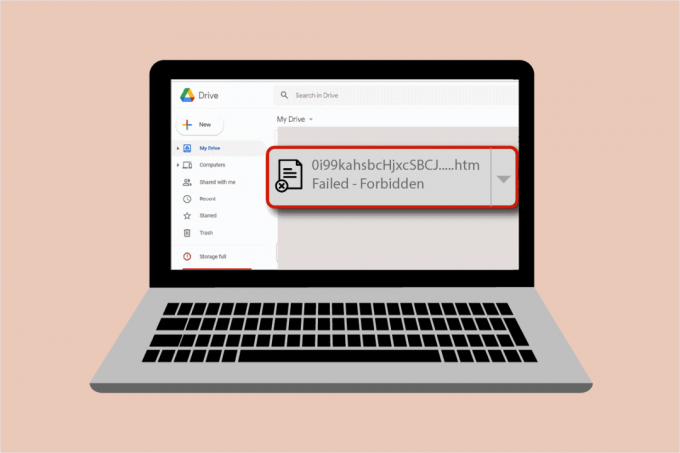
Vsebina
- Kako popraviti napako prepovedanega prenosa v Google Drive
- 1. način: Znova zaženite računalnik
- 2. način: omogočite način brez beleženja zgodovine
- 3. način: Začasno onemogočite protivirusni program (če je na voljo)
- 4. način: Uporabite en Google Račun
- 5. način: Uporabite povezavo za skupno rabo
- 6. način: onemogočite strojno pospeševanje
Kako popraviti napako prepovedanega prenosa v Google Drive
- A poškodovana datoteka prenos lahko povzroči prepovedano napako na vašem Google Drive.
- Zaradi varnostni razlogi, lahko Google Drive zazna druge uporabnike v omrežju in s tem povzroči napako pri prenosu datoteke.
- Strojno pospeševanje je lahko še en razlog, ki lahko povzroči napako, ki povzroči napako.
Ne glede na to, ali gre za tehnično napako ali napako, je prenos Google Drive neuspešen prepovedan mogoče popraviti z nekaj preprostimi metodami, o katerih bomo razpravljali po vrstnem redu zapletenosti.
1. način: Znova zaženite računalnik
Preden začnete z drugimi metodami za odpravo napake pri prenosu datoteke na Google Drive, morate poskusiti znova zagnati sistem. Včasih se težava pojavi zaradi preproste napake, ki jo je mogoče odpraviti tako, da znova zaženete računalnik. Preberite naš vodnik naprej 6 načinov za ponovni zagon ali ponovni zagon računalnika z operacijskim sistemom Windows 10 za podrobne informacije.
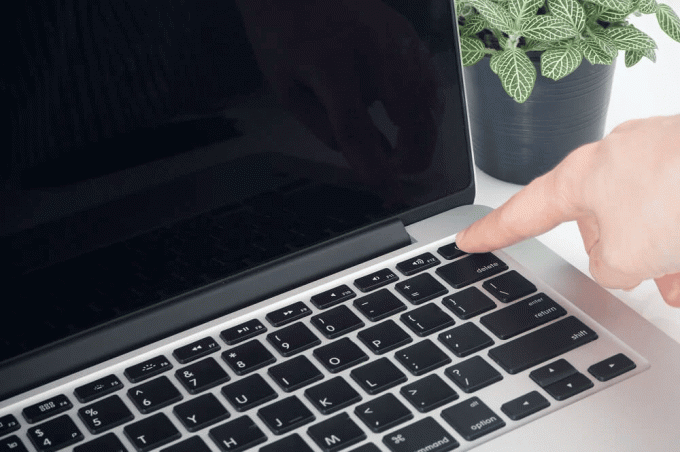
2. način: omogočite način brez beleženja zgodovine
Naslednja metoda za rešitev prepovedanega prenosa Google Drive je omogočanje načina brez beleženja zgodovine v brskalniku. To pomaga pri blokiranju brskalnika pri sledenju internetni dejavnosti uporabnika. Če ga želite aktivirati, sledite spodnjim korakom:
1. Pritisnite Windows ključ, vrsta krom, kliknite na Odprto.

2. Kliknite na ikona s tremi pikami in izberite Novo okno brez beleženja zgodovine možnost.

3. Zdaj boste preusmerjeni na Stran brez beleženja zgodovine.
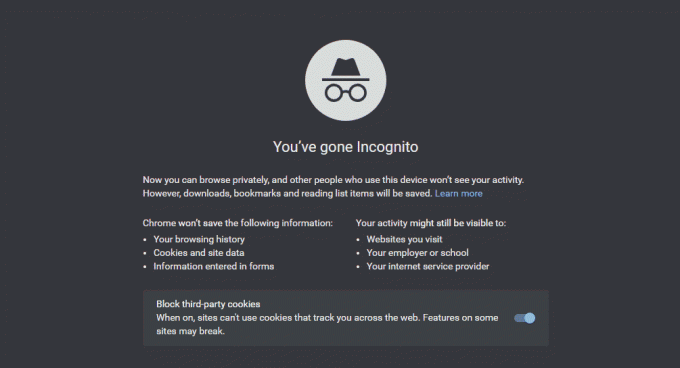
Zdaj, ko ste omogočili način brez beleženja zgodovine, poskusite prenesti datoteko v Google Drive.
Preberite tudi:Kako odstraniti podvojene datoteke v storitvi Google Drive
3. način: Začasno onemogočite protivirusni program (če je na voljo)
Če ste pred kratkim namestili protivirusni program za namizje in se sprašujete, zakaj moj prenos piše, da ni uspelo, prepovedano na Google Drive, potem je razlog za to lahko protivirusni program, ki blokira prenos datotek zaradi varnosti razlogov. V tem primeru je najbolje, da ga onemogočite. Naš vodnik lahko preberete na Kako začasno onemogočiti protivirusni program v sistemu Windows 10 za več.

4. način: Uporabite en Google Račun
Če v brskalniku uporabljate več Google Računov, lahko preprečijo prenos datoteke in povzročijo Prenos Google Drive ni uspel prepovedano, zato se, da bi to preprečili, odjavite iz vseh drugih računov in uporabite en sam Google račun.
1. Odprite Brskalnik Google Chrome na vašem računalniku.

2. Kliknite na tri pikeikona računov, ki niso povezani z Google Drive.

3. Izberite Izbriši možnost.

Če je računov več, postopek ponovite. Ko so vsi računi izbrisani in vam ostane en Google Račun za Google Drive, se prijavite v Google Drive in preverite, ali je napaka pri prenosu datoteke odpravljena.
Preberite tudi:Kako odpraviti napako zavrnjen dostop do Google Drive
5. način: Uporabite povezavo za skupno rabo
Če omogočite skupno rabo povezave do datoteke, lahko preprečite morebitne napake pri prenosu. Sledite korakom, da storite enako:
1. Odpri svojo Google Drive račun.

2. Z desno miškino tipko kliknite datoteko, ki jo želite prenesti, in kliknite na Dobi povezavo iz menija.
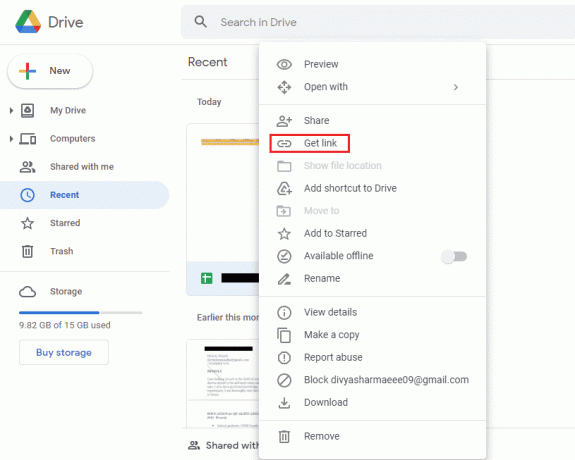
3. Tukaj. kliknite na Kopiraj povezavo in jo prilepite v nov zavihek, da prenesete datoteko.
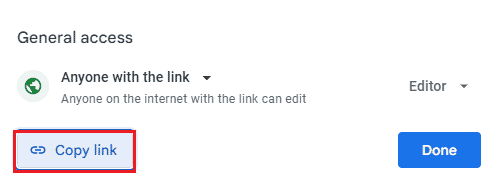
6. način: onemogočite strojno pospeševanje
Kot smo že omenili, je strojno pospeševanje lahko tudi eden od razlogov, ki preprečujejo prenos datotek in povzročijo prepovedan prenos Google Drive. Zato je pomembno, da onemogočite strojno pospeševanje v brskalniku.
1. Zaženite Google Chrome brskalnik.

2. Kliknite na tri pike ikono, ki je prisotna v zgornjem desnem kotu zaslona.

3. Nato kliknite na nastavitve s seznama.

4. Zdaj kliknite na Napredno možnost in izberite Sistem s stranske plošče.

5. Izklopi Uporabite strojno pospeševanje, ko je na voljo.
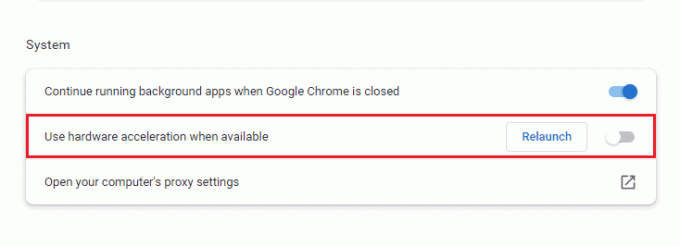
Zdaj poskusite prenesti datoteko na Google Drive in preverite, ali se je prepovedana napaka odpravila.
Preberite tudi:Kako premakniti datoteke iz enega Google Drive v drugega
Pogosto zastavljena vprašanja (FAQ)
Q1. Kako najlažje odpraviti prepovedane prenose?
Ans. Najboljši in najpreprostejši način za popravljanje prepovedanih prenosov je z vklop načina brez beleženja zgodovine. To pomaga ohranjati brskalnik stran od uporabnikovega omrežja in s tem ni prepovedane napake.
Q2. Kaj počne prepovedano točno pomeni?
Ans. Prepovedano je napaka, ki se prikaže med prenosom datoteke v Google Drive. Čeprav je za to nekaj razlogov, je težavo mogoče rešiti tako, da spremenite Google Račun, preklopite v način brez beleženja zgodovine ali pridobite povezavo za skupno rabo.
Q3. Kako lahko nadaljujem s prepovedanim prenosom?
Ans. Prepovedan prenos v sistemu Windows lahko nadaljujete tako, da v naslovno vrstico vnesete chrome:/downloads in nato pritisnete enter. Drug način za nadaljevanje prenosa datoteke je tako, da hkrati pritisnete tipki Ctrl + J in kliknete Nadaljuj.
Q4. Kako lahko zaustavim neuspeli prepovedan prenos?
Ans. Neuspele prepovedane prenose v vašem sistemu lahko zaustavite tako, da omogočite Brez zaščite funkcija na Varnost strani.
V5. Kako lahko prenesem prepovedan PDF?
Ans. Prepovedan PDF lahko prenesete na Google Drive tako, da dobite povezava za skupno rabo datoteke PDF. Prilepite to povezavo v nov zavihek in prenesite datoteko brez napak.
Priporočeno:
- Odpravite napako pri prenosu Twitch Leecher
- Kako dostopati do starega računa Myspace brez e-pošte in gesla
- Odpravite napako Gmail 78754 v Outlooku
- Kako obnoviti izbrisani Google Dokument iz Google Drive
Nobenega dvoma ni, da je napaka prepovedanega prenosa precej moteča in ovira, ko se vam mudi prenašati datoteke. Ta napaka se običajno pojavi med poskusom prenosa datotek z novimi končnicami. Upamo, da vam je naš vodnik temeljito pomagal pri reševanju te težave in da ste jo lahko odpravili Napaka pri prepovedanem prenosu Google Drive. Zaupajte nam, katera metoda vam je pomagala pri uspešnem premagovanju težave. Če imate dodatna vprašanja o tej temi ali kakršne koli predloge, jih pustite v spodnjem razdelku za komentarje, da jih bomo upoštevali.



